Det finns inget mer frustrerande än att se hårda klipp i en intervju som stör flödet i samtalet. En sömlös klippning mellan de olika dialogutdragen kan ge din video en professionalitet som skiljer sig från andra. Med de nya verktygen i Premiere Pro CC 2015 kan du bemästra denna utmaning. I den här guiden lär du dig hur du uppnår sömlösa övergångar i dina inspelningar genom att använda ansiktsigenkänning och morphing-tekniker.
Viktigaste insikterna
- Premiere Pro CC 2015 erbjuder det effektiva morphing-klippverktyget för sömlösa övergångar.
- Ansiktsigenkänning hjälper till att hitta matchningar mellan klippen.
- Övergångstiden kan anpassas individuellt för att uppnå de bästa resultaten.
Steg-för-steg-guide
Steg 1: Importera och förbered video
Innan du kan använda de nya funktionerna, måste du se till att din video är laddad i ditt projekt. Dra intervjun inspelningen med drag & släpp in din klippfönster. Se till att ljudspåret är avstängd så att du kan fokusera helt på den visuella presentationen.
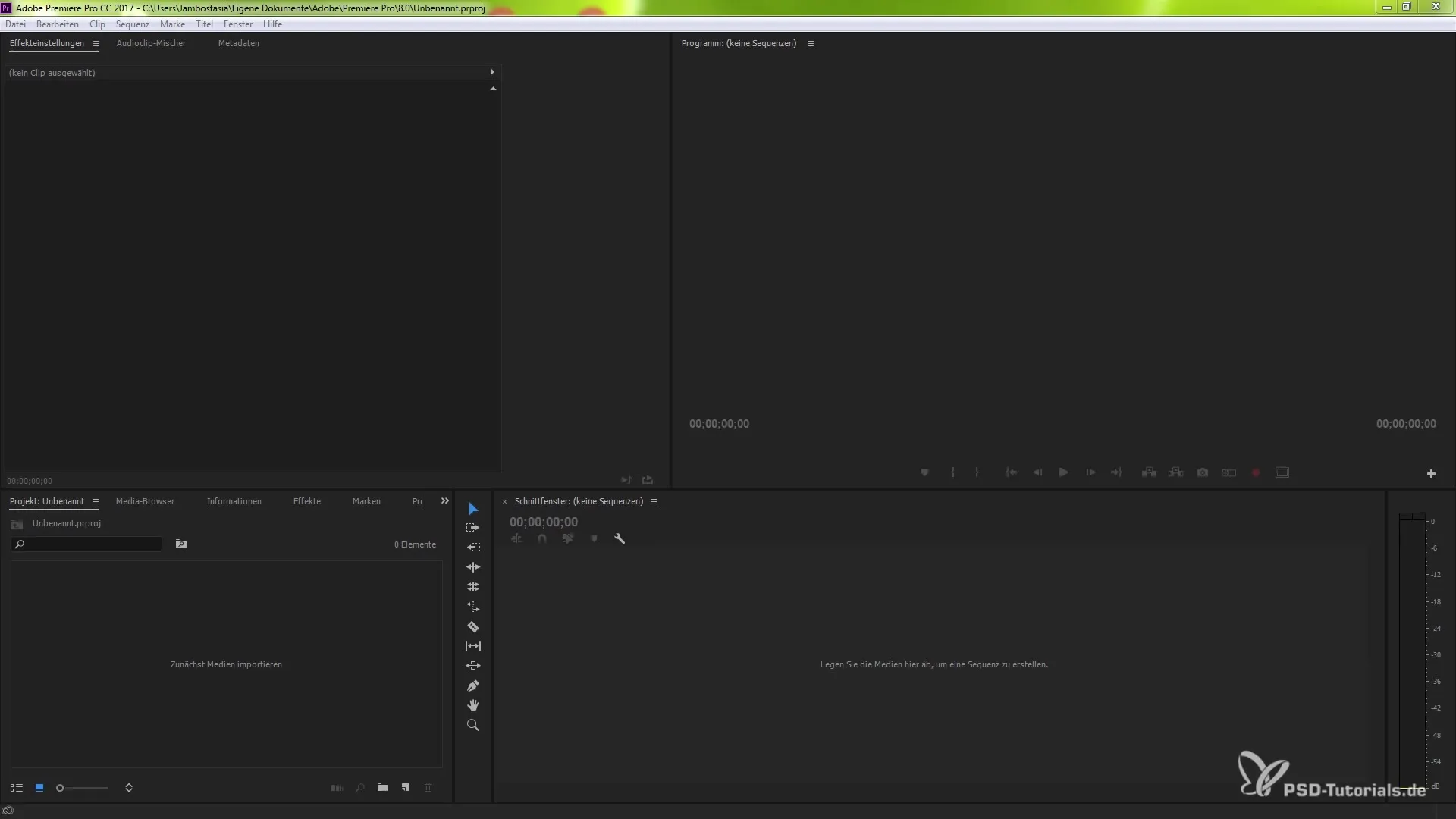
Steg 2: Skapa klipp
Nu sätter du några klipp där du vill infoga övergångarna. Använd kortkommandot Ctrl (eller Command) + K. Se till att klippens kant klipps så att de är tydligt definierade. Detta ger dig den nödvändiga strukturen för att korrekt placera de sömlösa övergångarna.
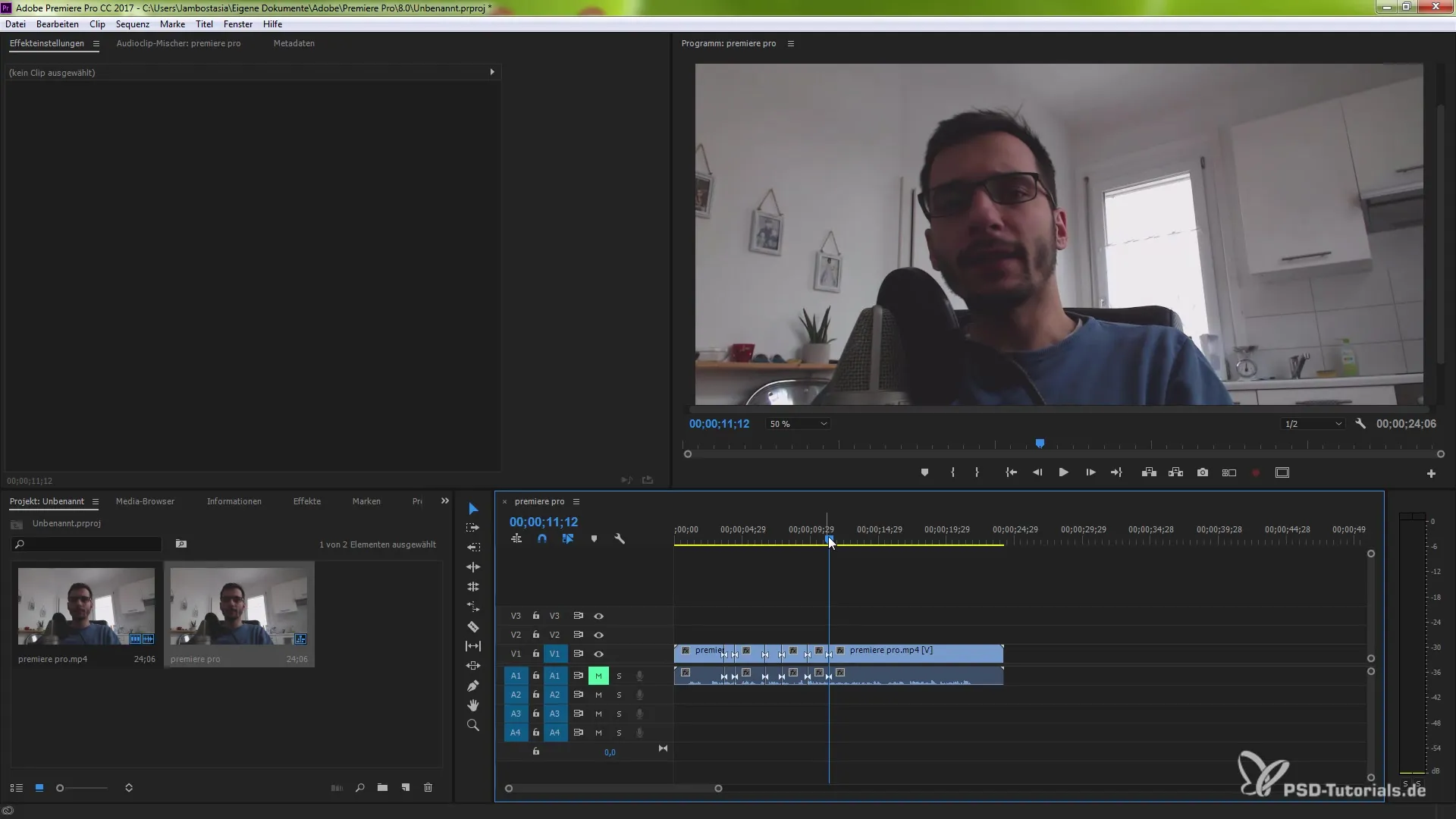
Steg 3: Välj morphing-klippverktyg
Gå till videoövergångarna i ditt effekterområde. Klicka på "Övergång" för att öppna underkategorin. Där hittar du morphing-klippverktyget. Dra detta verktyg mellan de sekvenser som du just har redigerat. Det kommer att ge den önskade effekten och visas på tidslinjen.
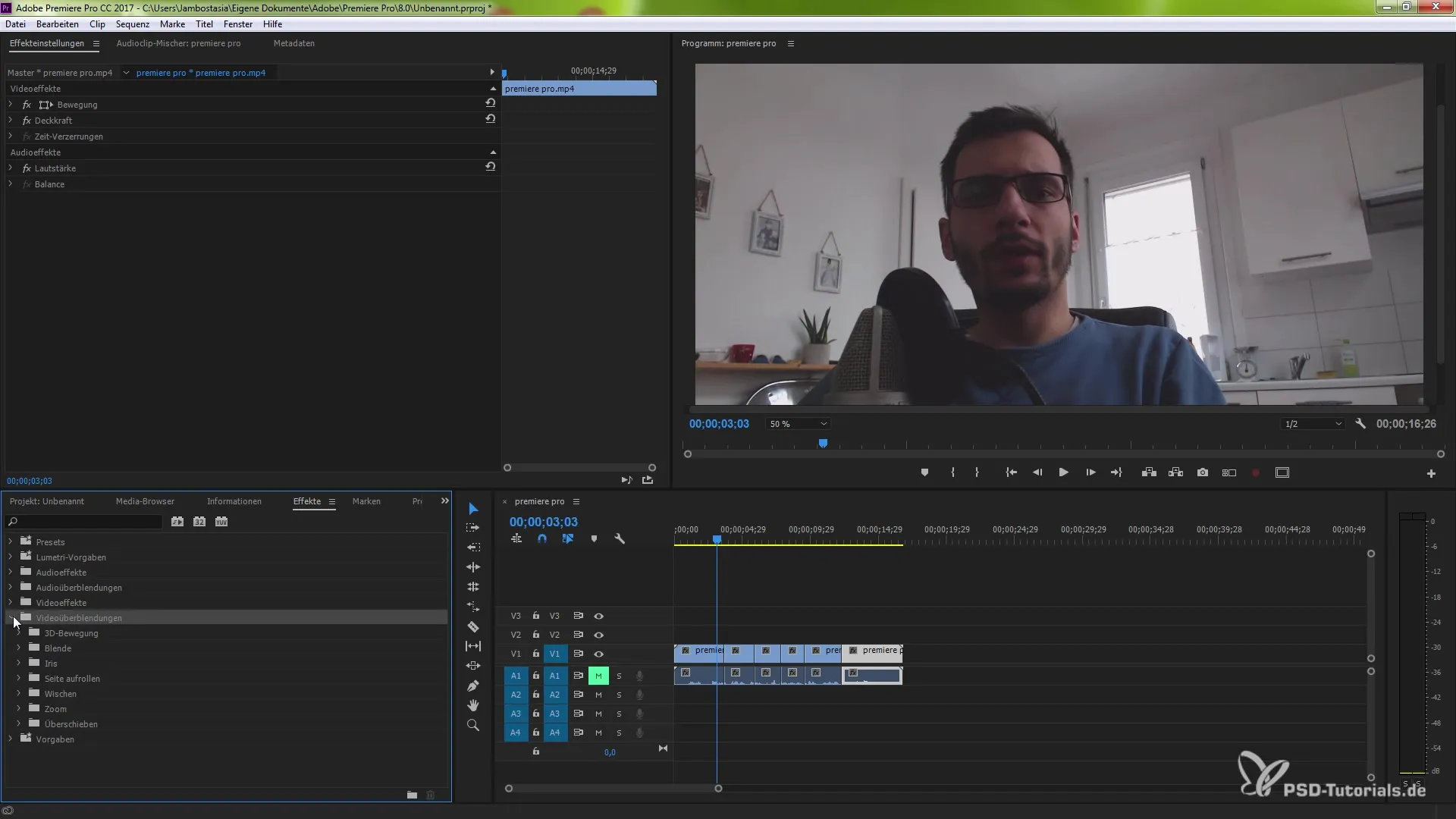
Steg 4: Justera varaktighet och inriktning av morphing-klippet
Efter att du har placerat morphing-klippverktyget kan du justera övergångens varaktighet. Gå till effektegenskaperna och ändra varaktigheten efter dina önskemål, till exempel till 0,14 sekunder. Ju längre övergången, desto mjukare blir resultatet. Även inriktningen av övergången (börja vid klippet, avsluta vid klippet eller anpassad) kan ställas in här.
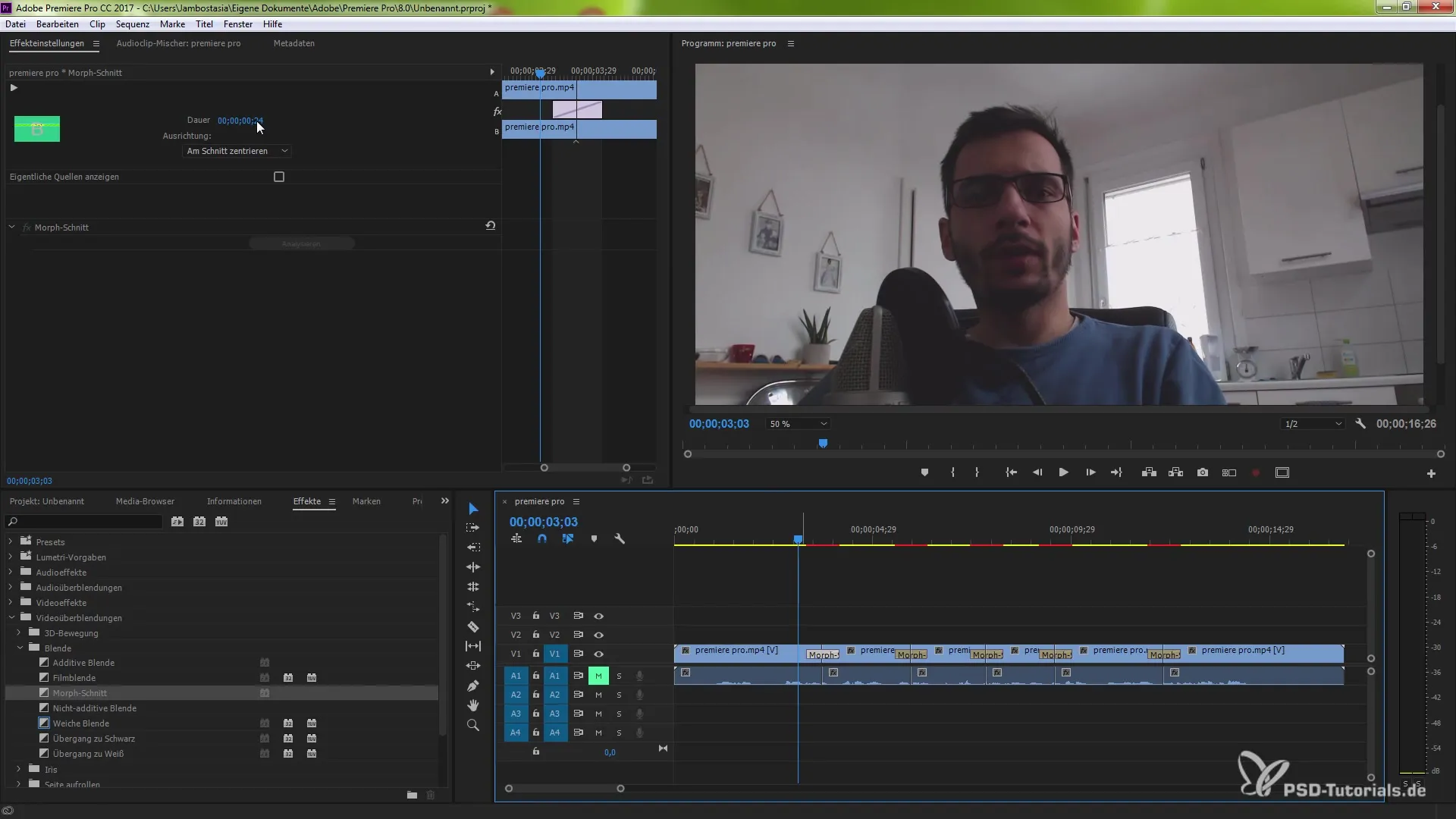
Steg 5: Starta analys
Et avgörande steg är analysen, som sporadiskt pågår i bakgrunden. Premiere Pro använder ansiktsigenkänning för att göra automatiserade justeringar och jämföra rörelser mellan klippen. Detta möjliggör en smidig övergång. Din video kommer nu att analyseras noggrant.
Steg 6: Granska resultaten
Titta på ditt resultat efter att analysen är klar. Du bör se en sömlös övergång mellan klippen. Var uppmärksam på att det inte finns några plötsliga rörelser eller hopp längre. Om du ändå märker oönskade effekter kan du när som helst återgå till den tidigare inställningen och göra justeringar.
Steg 7: Finjustering av övergångar
Om du inte är 100% nöjd med ditt första resultat har du möjlighet att förbättra övergångarna ytterligare. Upprepa processen och justera varaktigheten för att åstadkomma det bästa möjliga resultatet. Att ge övergången tid bidrar till att morphing fungerar effektivare och harmoniskare.
Sammanfattning – Sömlösa övergångar med Premiere Pro CC 2015
Möjligheten att skapa sömlösa övergångar i intervjun-inspelningar revolutionerar din videoredigering. Genom att kombinera ansiktsigenkänning och morphing-klippverktyget i Premiere Pro CC 2015 får du ett professionellt resultat som imponerar på din publik. Experimentera med inställningarna och anpassa dem för att åstadkomma det perfekta klippet för dina projekt.
Vanliga frågor
Hur lägger jag till morphing-klippverktyget?Öppna effekterområdet under videoövergångar och dra morphing-klippverktyget mellan klippen.
Kan jag justera övergångens varaktighet?Ja, varaktigheten kan ställas in individuellt i effektegenskaperna.
Vad är ansiktsigenkänning?Ansiktsigenkänning är en teknik som analyserar ansiktsrörelser för att göra övergångar mellan klippen smidigare.
Fungerar morphing-klippet också med andra inspelningar?Ja, morphing-klippverktyget kan generellt tillämpas på olika filmupptagningar.
Hur kan jag granska resultatet?Spela upp videon efter analysen för att se hur övergångarna fungerar.


